ลองเปลี่ยนไปใช้เว็บเบราว์เซอร์อื่นหรือปิดใช้งานส่วนขยายเว็บทั้งหมด
- มีรายงานว่าผู้ใช้หลายคนประสบปัญหาหน้าจอดำเมื่อสตรีมเนื้อหาบน HBO Max
- คุณควรตรวจสอบว่าเซิร์ฟเวอร์อย่างเป็นทางการหยุดทำงานหรือไม่ มิฉะนั้น คุณสามารถลองล้างข้อมูลเบราว์เซอร์และแคชตามที่อธิบายไว้ด้านล่าง
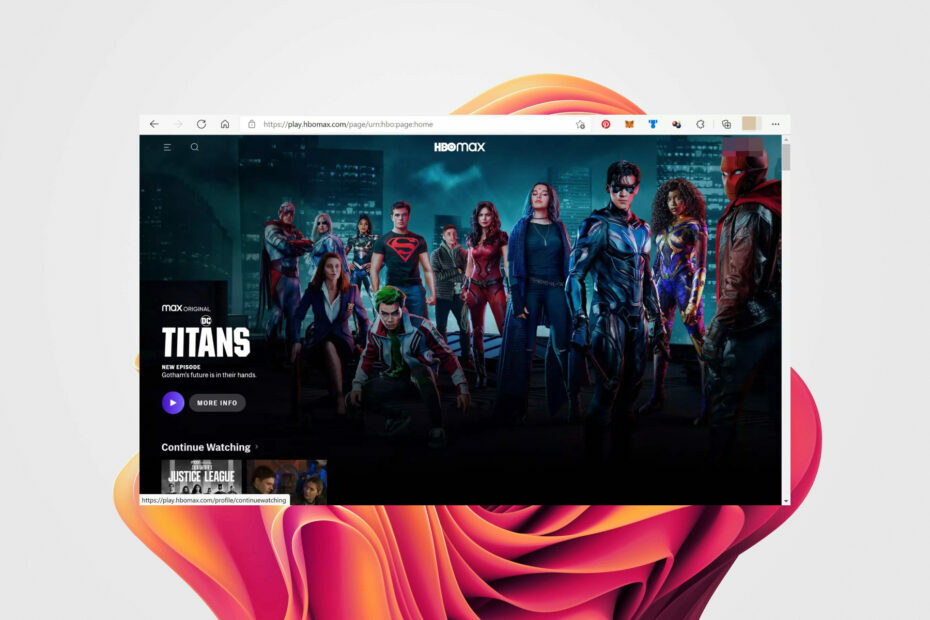
เอ็กซ์ติดตั้งโดยคลิกที่ไฟล์ดาวน์โหลด
ซอฟต์แวร์นี้จะซ่อมแซมข้อผิดพลาดทั่วไปของคอมพิวเตอร์ ปกป้องคุณจากการสูญหายของไฟล์ มัลแวร์ ความล้มเหลวของฮาร์ดแวร์ และปรับแต่งพีซีของคุณเพื่อประสิทธิภาพสูงสุด แก้ไขปัญหาพีซีและกำจัดไวรัสใน 3 ขั้นตอนง่ายๆ:
- ดาวน์โหลดเครื่องมือซ่อมแซมพีซี Restoro ที่มาพร้อมกับเทคโนโลยีที่จดสิทธิบัตร (มีสิทธิบัตร ที่นี่).
- คลิก เริ่มสแกน เพื่อค้นหาปัญหาของ Windows ที่อาจทำให้เกิดปัญหากับพีซี
- คลิก ซ่อมทั้งหมด เพื่อแก้ไขปัญหาที่ส่งผลกระทบต่อความปลอดภัยและประสิทธิภาพของคอมพิวเตอร์ของคุณ
- ดาวน์โหลด Restoro แล้วโดย 0 ผู้อ่านในเดือนนี้
ผู้อ่านหลายคนได้รายงาน ประสบปัญหาจอดำ ขณะสตรีม HBO Max หากคุณเป็นหนึ่งในนั้นและกำลังมองหาวิธีแก้ไข คู่มือนี้จะช่วยคุณแก้ปัญหาจอดำบน HBO Max และช่วยให้คุณกลับไปสตรีมได้
อะไรเป็นสาเหตุของปัญหาจอดำใน HBO Max
ต่อไปนี้คือสาเหตุทั่วไปบางประการที่คุณจะพบปัญหาหน้าจอดำขณะสตรีมเนื้อหา HBO Max
- เซิร์ฟเวอร์ HBO Max ล่ม – บ่อยครั้งที่เซิร์ฟเวอร์อย่างเป็นทางการหยุดทำงานเพื่อการบำรุงรักษาซึ่งอาจทำให้เกิดปัญหาได้
- ชื่อ HBO Max ที่เลือกอาจประสบปัญหาบางอย่าง - อาจมีบ้าง ปัญหาภายในเกี่ยวกับเนื้อหา HBO Max ที่คุณกำลังเล่น
- บัญชีของคุณอาจมีบั๊กหรือบกพร่องชั่วคราว – การมีข้อบกพร่องหรือข้อผิดพลาดชั่วคราวอาจทำให้เกิดปัญหากับบัญชีของคุณ
- การเชื่อมต่ออินเทอร์เน็ตของคุณผิดพลาด - ถ้าคุณ การเชื่อมต่ออินเทอร์เน็ตไม่เสถียร อาจทำให้คุณไม่สามารถเชื่อมต่อกับเซิร์ฟเวอร์ของ HBO Max ได้
- คุณกำลังใช้ VPN – หาก VPN ไม่ทำงานกับ HBO Max อาจเป็นเพราะเหตุใดคุณจึงพบปัญหาจอดำกับเนื้อหาเฉพาะบน HBO Max
- ส่วนขยายของเบราว์เซอร์เป็นสาเหตุของปัญหา – ส่วนขยายของเบราว์เซอร์อาจรบกวนเว็บไซต์ที่คุณพยายามสตรีม
- พีซีของคุณติดไวรัสหรือมัลแวร์ – ไวรัสหรือมัลแวร์จะขัดขวางการทำงานที่ราบรื่นของพีซีของคุณ และอาจทำให้เกิดปัญหาที่เกี่ยวข้องกับการสตรีมได้
ตอนนี้เราทราบสาเหตุที่เป็นไปได้ของปัญหานี้แล้ว มาดูวิธีแก้ไขอย่างรวดเร็วกัน
ฉันจะแก้ไขปัญหาจอดำบน HBO Max ได้อย่างไร
ก่อนที่คุณจะดำเนินการต่อและใช้วิธีแก้ปัญหาขั้นสูง ให้ทำการตรวจสอบเบื้องต้นบางประการ:
- คุณสามารถใช้เว็บไซต์เช่น เครื่องตรวจจับลง หรือ Is It Down ตอนนี้ เพื่อทราบเกี่ยวกับสถานะปัจจุบันของเซิร์ฟเวอร์ HBO Max
- ลงชื่อออกจากโปรไฟล์ของคุณและเข้าสู่ระบบอีกครั้ง
- ลองดูรายการอื่นและหากไม่พบปัญหา แสดงว่าอาจเป็นความผิดของเนื้อหาที่คุณกำลังดูอยู่
- รีบูทเราเตอร์ของคุณและตรวจสอบว่าวิธีนี้สามารถแก้ไขปัญหาได้หรือไม่
- ลองเปลี่ยนไปใช้เว็บเบราว์เซอร์อื่น บ่อยครั้งที่ปัญหาเกี่ยวข้องกับเว็บเบราว์เซอร์มากกว่าเว็บไซต์สตรีมมิ่ง
- ใช้ ฟาสต์.คอม หรือ Speedtest.net เว็บไซต์ที่ควรทราบเกี่ยวกับความเร็วในการเชื่อมต่อ หากไม่เป็นไปตามแผนข้อมูลของคุณ คุณสามารถติดต่อ ISP ของคุณได้
หากคุณข้ามมาตรการที่จำเป็นเหล่านี้จากรายการของคุณ มาใช้วิธีแก้ไขด้านล่างเพื่อแก้ไขปัญหา
1. ปิดการใช้งาน VPN
- เปิดแอป VPN
- ตี พลัง หรือ ปิดการใช้งาน ปุ่ม.
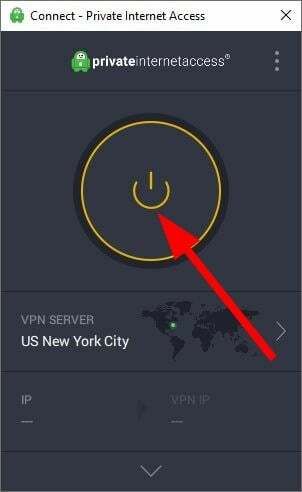
- รีสตาร์ทพีซีของคุณและตรวจสอบว่าสามารถแก้ไขปัญหาได้หรือไม่
VPN สามารถช่วยให้คุณเข้าถึงเนื้อหาที่ถูกจำกัดบนเว็บไซต์สตรีมมิ่ง และยังดีสำหรับวัตถุประสงค์ด้านความปลอดภัยอีกด้วย เรามี รายชื่อ VPN ที่ดีที่สุดบางส่วน ที่คุณสามารถใช้สำหรับการสตรีม
หากคุณใช้ VPN เพื่อเข้าถึงเนื้อหาที่ถูกจำกัดทางภูมิศาสตร์บน HBO Max นี่อาจเป็นสาเหตุที่ทำให้คุณประสบปัญหาจอดำขณะสตรีม HBO Max
มี VPN หลายตัวที่ทำงานได้ไม่ดีนักและอาจทำให้เกิดการขัดจังหวะเมื่อเปลี่ยนที่อยู่ IP ของคุณ
เรามีคำแนะนำที่จะช่วยคุณ ปิดการใช้งาน VPN บนพีซีของคุณชั่วคราวหรือถาวร
2. ปิดใช้งานส่วนขยายของเบราว์เซอร์
- เปิดเว็บเบราว์เซอร์ของคุณ
- คลิกที่เมนู 3 จุดแล้วเลือก การตั้งค่า.
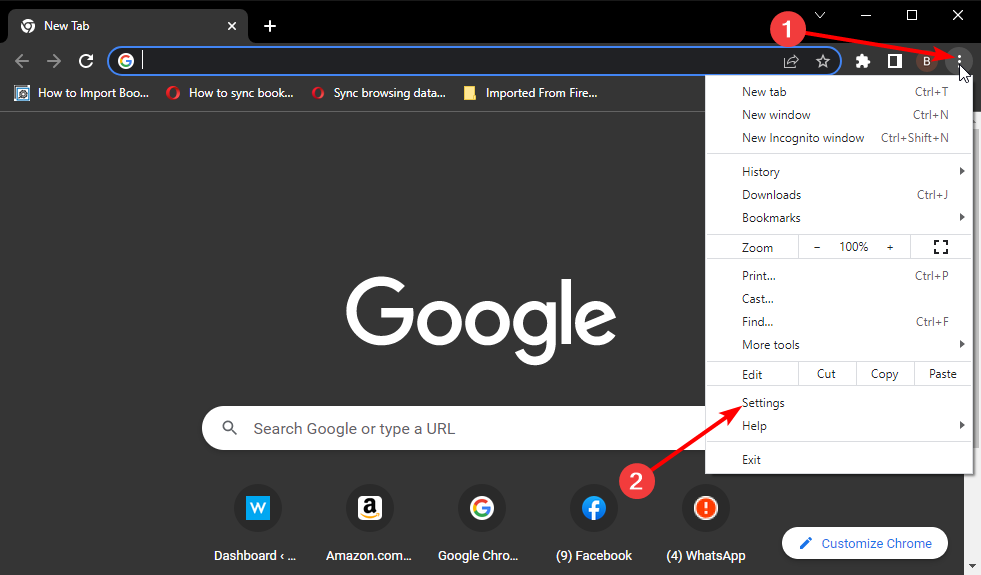
- จากด้านซ้าย เลือก ส่วนขยาย แท็บ
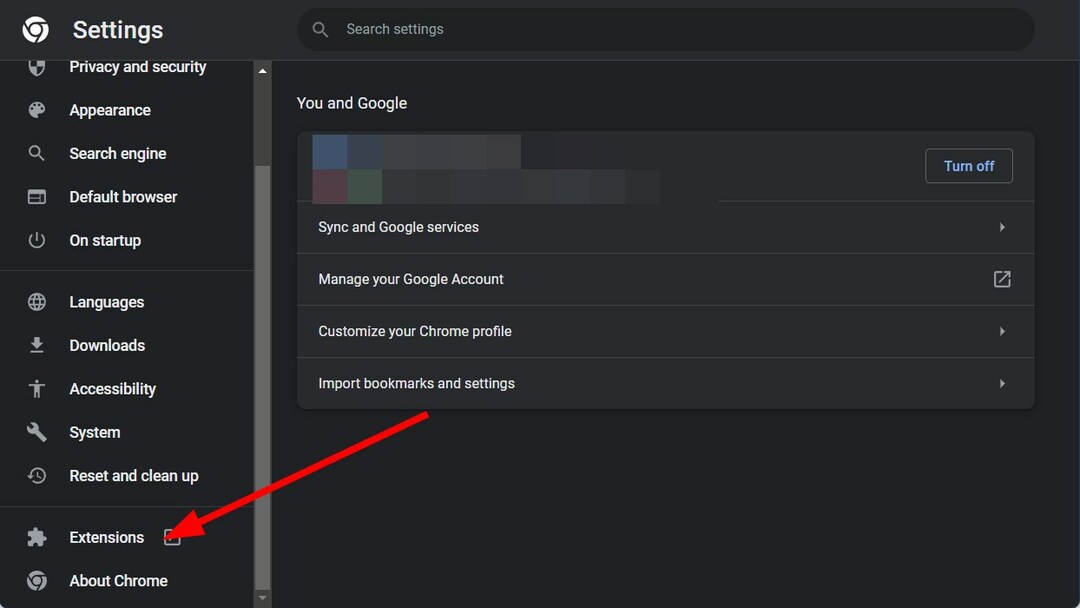
- ปิดใช้งานหรือถอนการติดตั้งส่วนขยายทั้งหมดของคุณ และตรวจสอบว่าปัญหาหน้าจอดำได้รับการแก้ไขหรือไม่

บ่อยครั้งที่ส่วนขยายของเบราว์เซอร์สามารถขัดขวางการทำงานที่ราบรื่นของเว็บเบราว์เซอร์ได้ นอกจากนี้ยังอาจรบกวนการสตรีมเนื้อหาออนไลน์ได้เป็นอย่างดี
ในวิธีแก้ปัญหาข้างต้น เราได้แสดงวิธีปิดใช้งานส่วนขยายใน Chrome แต่ขั้นตอนจะคล้ายกันมากในเบราว์เซอร์หลักทั้งหมด
เคล็ดลับจากผู้เชี่ยวชาญ:
ผู้สนับสนุน
ปัญหาเกี่ยวกับพีซีบางอย่างยากที่จะแก้ไข โดยเฉพาะอย่างยิ่งเมื่อเป็นเรื่องของพื้นที่เก็บข้อมูลที่เสียหายหรือไฟล์ Windows หายไป หากคุณประสบปัญหาในการแก้ไขข้อผิดพลาด ระบบของคุณอาจเสียหายบางส่วน
เราขอแนะนำให้ติดตั้ง Restoro ซึ่งเป็นเครื่องมือที่จะสแกนเครื่องของคุณและระบุข้อผิดพลาด
คลิกที่นี่ เพื่อดาวน์โหลดและเริ่มการซ่อมแซม
คุณยังสามารถลองเปลี่ยนไปใช้เบราว์เซอร์อื่นได้ หากคุณกำลังสับสนว่าจะเลือกตัวไหนดี เรามีคำแนะนำให้ แสดงรายการเว็บเบราว์เซอร์ที่ดีที่สุด ที่คุณสามารถเลือกได้
- Paramount Plus เก็บบัฟเฟอร์: 3 วิธีแก้ไขอย่างรวดเร็ว
- ทำไม 9anime ถึงเก็บบัฟเฟอร์? 3 การแก้ไขง่ายๆ เพื่อนำไปใช้
3. สแกนพีซีเพื่อหาไวรัส
- คลิกไอคอนค้นหา ค้นหา ความปลอดภัยของวินโดวส์ และเปิดมัน
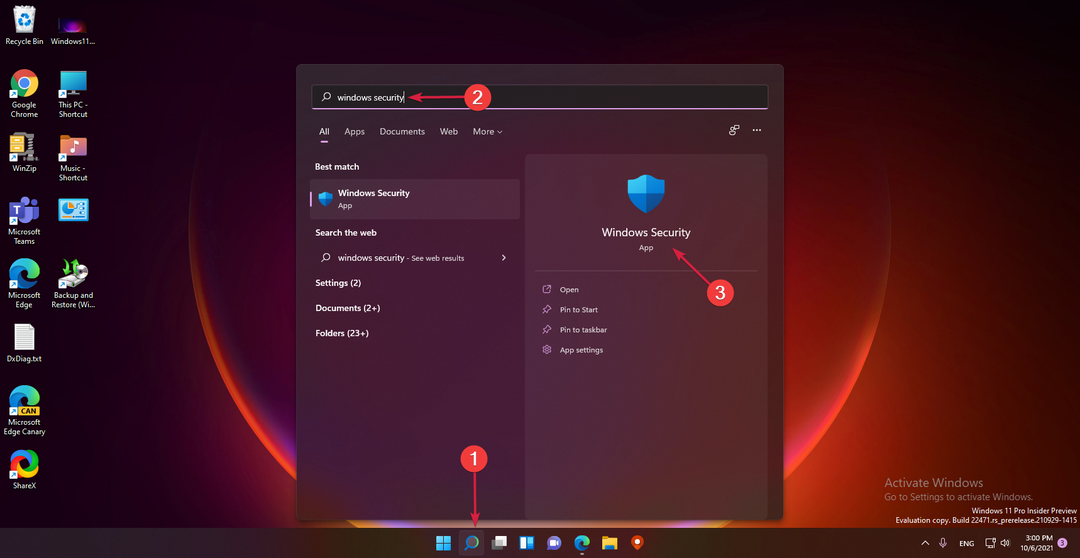
- จากด้านซ้าย เลือก การป้องกันไวรัสและภัยคุกคาม.

- ตี สแกนอย่างรวดเร็ว ปุ่ม.

- พีซีของคุณจะถูกสแกนหาไวรัสหรือมัลแวร์ และรายงานจะถูกสร้างขึ้นเมื่อการสแกนเสร็จสิ้น
- ความปลอดภัยของ Windows จะแจ้งให้คุณดำเนินการที่จำเป็น หากพบปัญหาใดๆ
- แก้ไขปัญหานั้นแล้วตรวจสอบว่าปัญหาหน้าจอดำได้รับการแก้ไขหรือไม่
ขั้นตอนข้างต้นเป็นคำแนะนำสำหรับเครื่องมือป้องกันไวรัส Windows Security เริ่มต้น คุณสามารถทำการสแกนไวรัสโดยใช้ซอฟต์แวร์ป้องกันไวรัสของบริษัทอื่นได้เช่นกัน
หากคุณไม่ได้ติดตั้งซอฟต์แวร์ป้องกันไวรัสบนพีซีของคุณ คุณควรตรวจสอบคำแนะนำเฉพาะของเราซึ่งจะแสดงรายการของ เครื่องมือป้องกันไวรัสที่ผ่านการทดสอบและแนะนำที่ดีที่สุด จากผู้เชี่ยวชาญของเราเพื่อให้พีซีและข้อมูลของคุณปลอดภัย
หากคุณต้องการสแกนมัลแวร์ในเชิงลึก เราขอแนะนำให้ลองใช้ ESET Internet Security ซึ่งเป็นโปรแกรมป้องกันไวรัสที่มีคุณสมบัติด้านความปลอดภัยและการป้องกันขั้นสูง

ESET Internet Security
กำจัดไวรัสที่สามารถแทรกแซงโปรแกรมคอมพิวเตอร์ใดๆ ของคุณ
4. ล้างแคชของเบราว์เซอร์ของคุณ
- เปิด Chrome คลิกที่ไอคอน 3 จุด แล้วเลือก การตั้งค่า.
- เลือก ความเป็นส่วนตัวและความปลอดภัย จากบานหน้าต่างด้านซ้ายและคลิกที่ ล้างข้อมูลการท่องเว็บ ทางขวา.

- ทำเครื่องหมายในช่องสำหรับ คุกกี้และข้อมูลไซต์อื่น ๆ และ รูปภาพและไฟล์ที่แคชไว้จากนั้นกดปุ่ม ปุ่มล้างข้อมูล.

บ่อยครั้งเนื่องจากไฟล์แคชและข้อมูลเสียหาย เบราว์เซอร์จะทำให้เกิดข้อผิดพลาดหลายรายการ ซึ่งหนึ่งในนั้นไม่สามารถเรียกใช้เว็บไซต์ที่คุณเยี่ยมชมได้อย่างราบรื่น
เพียงล้างแคชการท่องเว็บและตรวจสอบว่าวิธีนี้สามารถแก้ไขปัญหาหน้าจอดำบน HBO Max ได้หรือไม่
5. ล้างข้อมูลแอป HBO Max
- แตะที่ การตั้งค่า บนอุปกรณ์ Android ของคุณและไปที่ แอพเมนู.
- มองหา เอชบีโอแม็กซ์ แล้วแตะที่มัน
- เข้าถึงมัน พื้นที่จัดเก็บ เมนู จากนั้นกดปุ่ม ข้อมูลชัดเจน ปุ่มเพื่อเสร็จสิ้นกระบวนการ
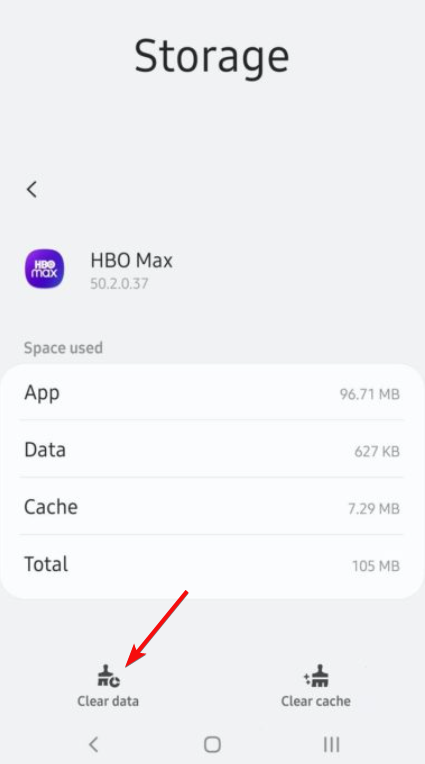
หากไม่ได้ผล คุณยังสามารถตรวจหาการอัปเดตแอปใดๆ และสุดท้าย ให้ถอนการติดตั้งและติดตั้งแอปบนอุปกรณ์ของคุณอีกครั้งจาก Play Store หรือ App Store
นอกจากนี้ ตรวจสอบให้แน่ใจว่าคุณมีเฟิร์มแวร์ล่าสุดบนสมาร์ทโฟนของคุณ และลองออกจากระบบและกลับเข้ามาใหม่จากแอปพลิเคชัน
ผู้อ่านของเราบางคนถามว่าทำไมหน้าจอ HBO Max ของฉันถึงเป็นสีดำบน Apple TV เป็นไปได้มากว่ามีปัญหากับการเชื่อมต่อในพื้นที่ของคุณ หรือบริการของพวกเขาหยุดทำงาน
เราหวังว่าคำแนะนำของเราจะช่วยคุณแก้ไขปัญหาหน้าจอดำเมื่อสตรีมเนื้อหา HBO Max
อย่าลืมแสดงความคิดเห็นด้านล่างเพื่อแจ้งให้เราทราบว่าวิธีใดแก้ไขปัญหาของคุณได้
ยังคงมีปัญหา? แก้ไขด้วยเครื่องมือนี้:
ผู้สนับสนุน
หากคำแนะนำข้างต้นไม่สามารถแก้ปัญหาของคุณได้ พีซีของคุณอาจประสบปัญหา Windows ที่ลึกกว่านั้น เราแนะนำ ดาวน์โหลดเครื่องมือซ่อมแซมพีซีนี้ (ได้รับการจัดอันดับยอดเยี่ยมบน TrustPilot.com) เพื่อจัดการกับปัญหาเหล่านี้ได้อย่างง่ายดาย หลังการติดตั้ง เพียงคลิกที่ เริ่มสแกน ปุ่มแล้วกดบน ซ่อมทั้งหมด.


